Gmail-konto er nesten et obligatorisk e-post konto i dagens verden, så det er nødvendig i alle feltene for registrering, for bedrifter, organisasjoner, eksamener, og andre formål. Men gjør viktig informasjon er alltid sikret i denne kontoen? Svaret er ganske enkelt Nei, som den økende tilfeller av hacking er rådende. Hackere er smartere nå og vet flere måter å hacke avgjørende forretnings-postkontoer som Gmail for sine personlige interesser., I alle fall hvis Gmail-kontoen din er hacket og avgjørende passord eller annen konfidensiell informasjon blir hacket, og din konto er stengt, så du føler deg så verst i fravær av enhver form for backup.
Backup av Gmail e-post med vedlegg på systemet beliggenhet er et forebyggende tiltak for mulig fremtidig hacking hendelser på din konto. Vi anbefaler alle brukere å ha en Gmail-konto for å ha regelmessige sikkerhetskopier av sine kontoer. I denne bloggen, vi går videre med metoder for å sikkerhetskopiere eller laste ned Gmail e-post til datamaskin beliggenhet.,
- Manuell Arkivering av Gmail e-Post ved Hjelp av Google Takeaway Funksjonen
- Backup Gmail e-Post til Datamaskinen Med Kernel Gmail Backup Verktøy

Chat-Løsning
Last ned Kernel Gmail Backup tool for backup komplett Gmail-postboks data til datamaskin beliggenhet i PST, PDF, EML, DOCX, DOC, & MSG-fil format.![]()
Få Kernel G Suite backup verktøy, og lagre data fra Google Drive, Hangout Chat, Kontakter, Kalender, etc., til din datamaskin
Manuell Arkivering av Gmail e-Post ved Hjelp av Google Takeaway Funksjonen
Brukere kan prøve denne metoden hvis de ønsker å utføre den manuelt og ha tilstrekkelig tid. Det inkluderer utnytte Google Takeaway-funksjon, som lar deg arkivere Gmail innhold til systemet beliggenhet. Følg disse trinnene for å lære det.
- Gå til din Google-konto gjennom denne linken – https://myaccount.google.com og legge til Gmail-konto hvis du ikke allerede er pålogget.
- På den åpne siden, klikk på Data & personalisering alternativ på det venstre panelet., Beskrivelse side vil få åpne i den høyre ruten. Her, under Last ned, slett, eller lage en plan for din data-delen klikker du på uthevet pil i bildet under mot Laste ned data alternativet.
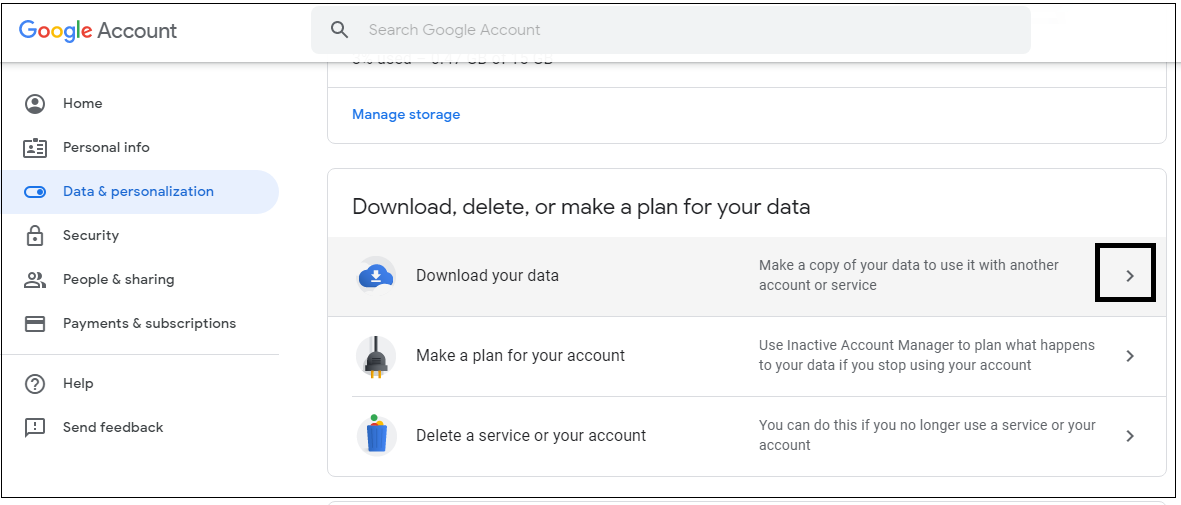
- Her for å flytte bare Gmail e-post, må du klikke på fjern All merking valg, og velg e-Post alternativet som fremhevet under. Deretter klikker du på Neste trinn på bunnen av siden.
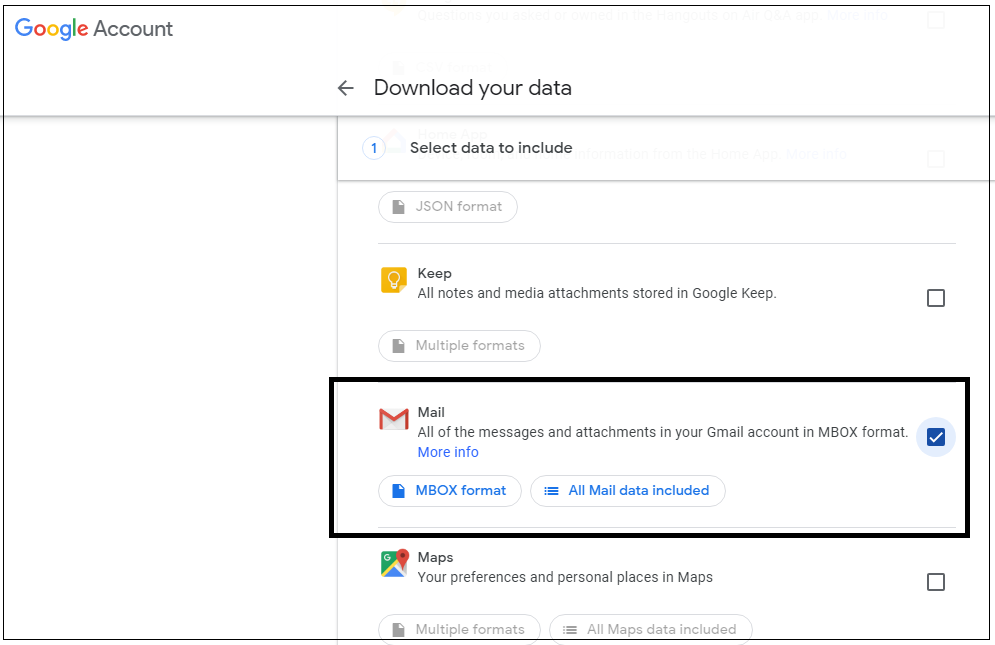
- du kan Nå tilpasse arkiv-format ved å velge Eksport type, filtype (.zip-eller .tgz), Arkiv størrelse (1 GB, 2 gb, 4 gb, 10 gb eller 50GB), osv., Klikk Opprett Arkiv alternativ.
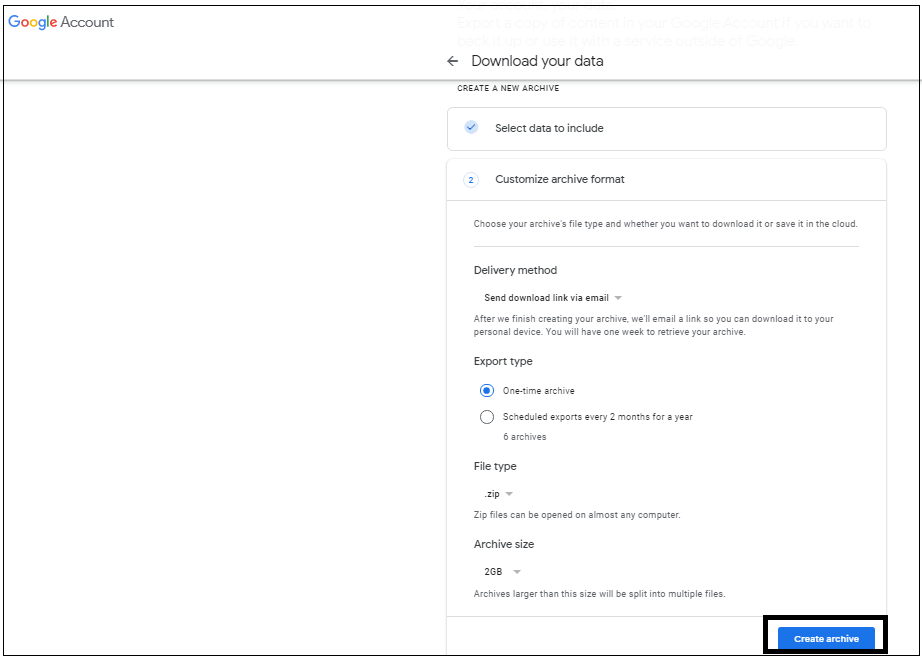
- arkiv prosessen vil starte og viser til at det kan ta opptil flere timer eller dager.
Så, det er en usikkerhet i gang i denne prosessen, ettersom det kommer til å ta mye tid, og brukeren trenger å vente lenge for ferdigstillelse.
ikke bekymre deg! Vi ønsker å foreslå et alternativ, som er sikret og fungerer umiddelbart slik sikkerhetskopieres utvalgte Gmail-kontoen post til datamaskinen., Kernel Gmail Backup tool er profesjonell programvare som Gmail backup data enkelt, med filter valg og bulk migrasjon fasiliteter. Backup G Suite data fra Google Drive, Google Hangout chat-Samtaler, e-Post, Kontakter, Kalender, etc. få Kernel G Suite Backup Tool.
Backup Gmail e-Post til Datamaskinen Med Kernel Gmail Backup Tool
Kernel Gmail Backup verktøyet kan sikkerhetskopiere IMAP-server-kontoer, inkludert Gmail data til systemet befinner seg i flere filformater som PST, DOC, DOCX, EML, MSG, MHT, HTML, PDF., La oss gå gjennom hele prosessen, å ta backup av Gmail e-post til datamaskinen med vedlegg.
- Last ned prøveversjonen av Kernel Gmail Backup tool fra programvare nettsted og installere det på systemet ditt.
- Kjør installert programvare, og på velkommen-skjermen, klikk på +Legg til muligheten til å legge til Gmail-konto for sikkerhetskopiering.
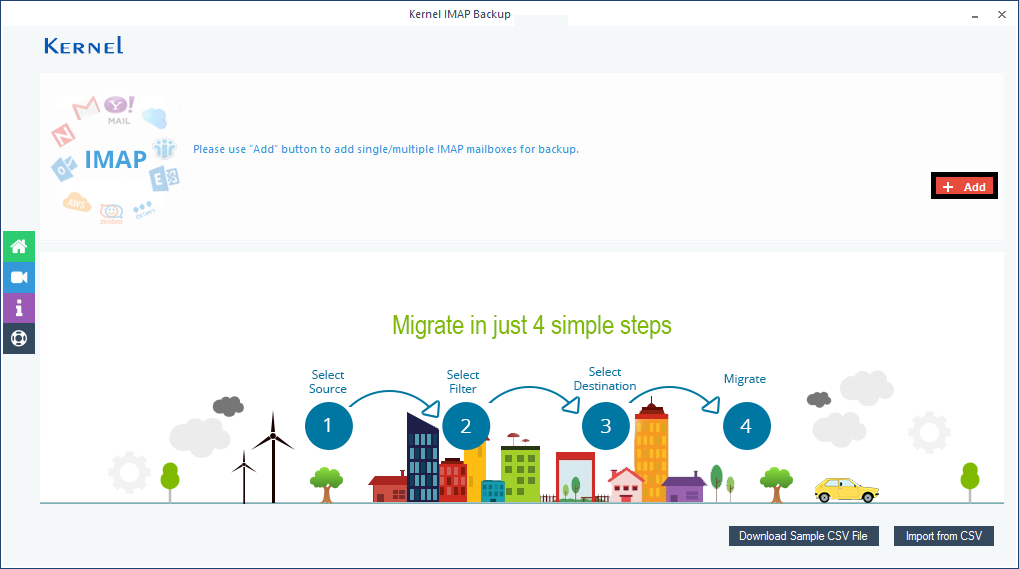
- En side som heter Koble til IMAP-Postkasse vil bli vist. Her gir den Server Navn, brukernavn, Passord, etc. i Gmail-kontoen, og klikk deretter Legg til.,
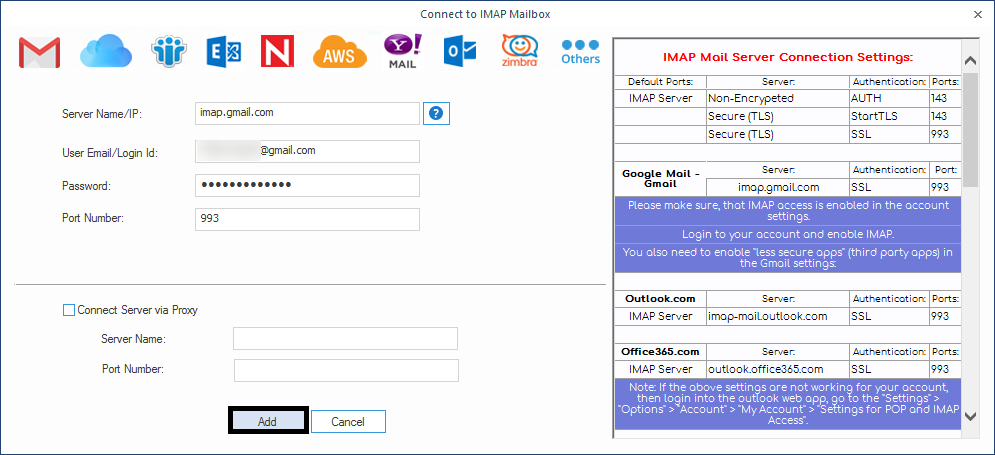
- IMAP-Serveren Gmail-konto vil bli lagt til. Å gå videre, klikk på Still inn Filter og Migrere.
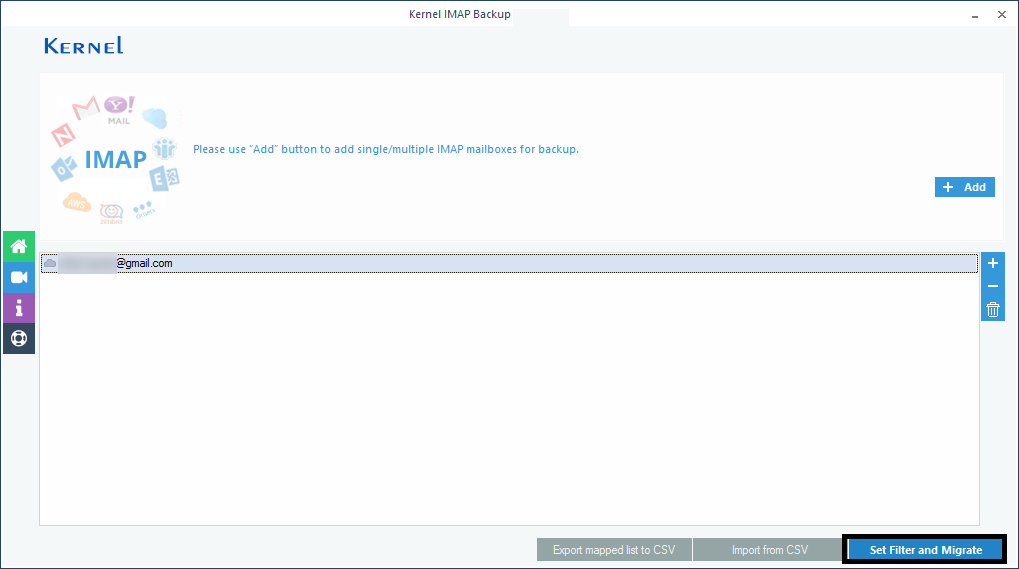
- På neste side, har du ulike filtre og alternativer som du kan velge selektiv e-post migrasjon fra det lagt til Gmail-kontoen. Etter det, klikker du jeg er OK, Starter Overføringen.
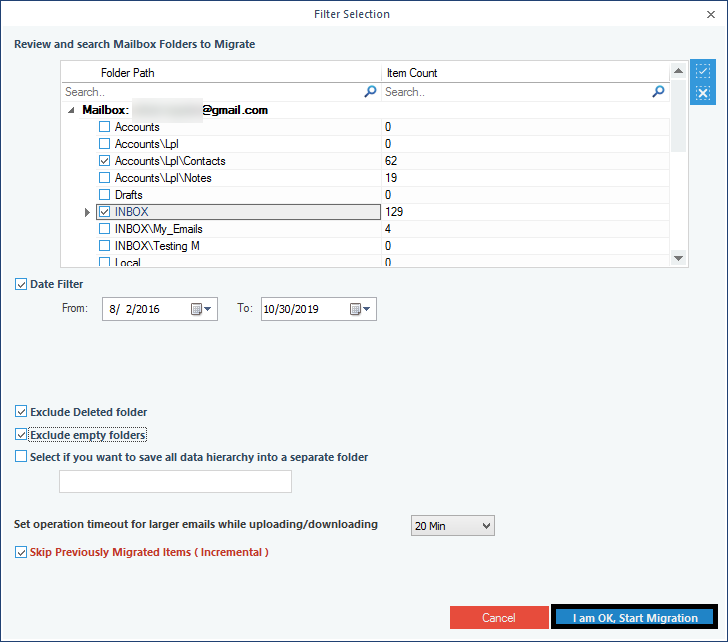
- Neste, har du flere fil-formater som å lagre alternativer på systemet. Velg ønsket man fra dem, og klikk på OK.,
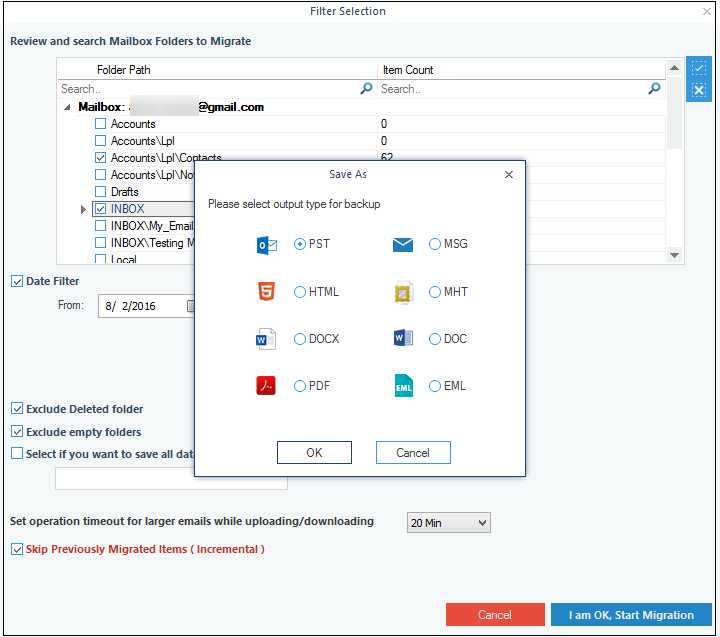
- Oppgi mål å spare banen plassering på datamaskinen din, og klikk på OK.
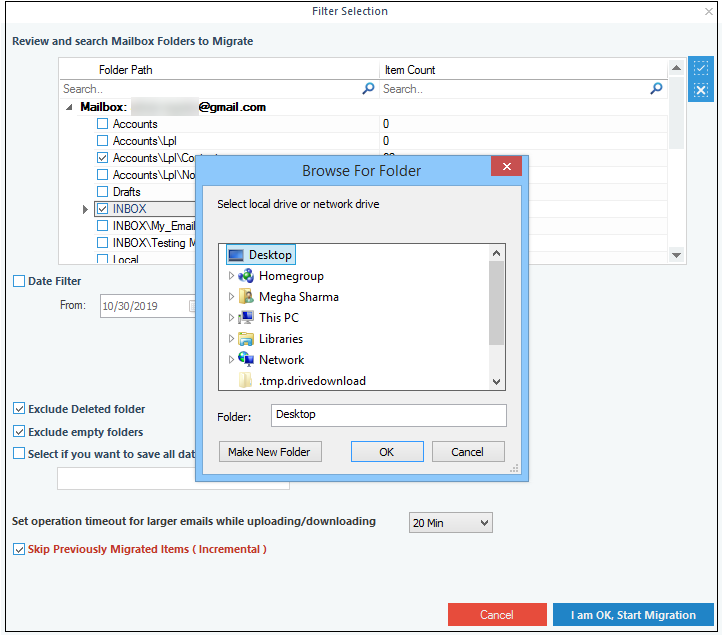
- migrasjon prosessen vil komme i gang, og ferdig ganske snart med en ferdigstillelse melding.
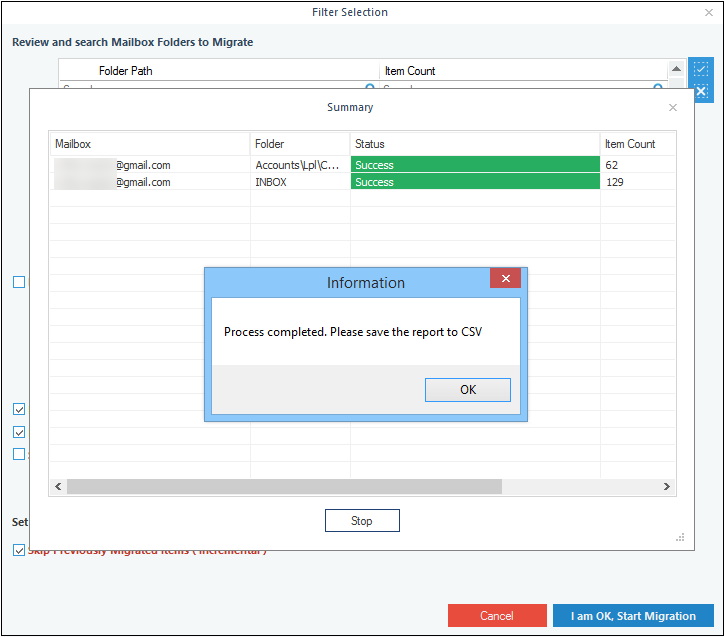
![]()
Derfor, vi har med hell backup IMAP i Gmail-kontoen din e-post til datamaskinen beliggenhet.,>Direkte prosedyre
avansert Kernel Gmail Backup tool støtter nesten alle IMAP-Server-kontoer for sikkerhetskopiering til system harddisk med flere fil-formater som å lagre valget., Det inneholder veldig enkelt bruker-grensesnitt og prosess, å la noen form for brukeren å arbeide på det jevnt. Det gjør det mulig å lagre migrasjon detaljer i CSV-format på slutten av migrasjon prosess. Den støtter også bulk migrering med alternativet Importer fra CSV. Så, backup av Gmail e-post med vedlegg er en enkel og overkommelig oppgave med denne dyktige verktøy.
![]()